Cách thêm và xóa ứng dụng khỏi menu chia sẻ

Đây là cách bạn có thể cung cấp cho menu chia sẻ Android nhiều tùy chọn hơn để sắp xếp các ứng dụng miễn phí.

Trừ khi bạn có gói không giới hạn, nếu không thì sớm muộn gì bạn cũng cần kết nối với mạng WiFi. Bằng cách đó, bạn có thể tiết kiệm một số dữ liệu di động và hy vọng, bạn sẽ có đủ để đi đến cuối chu kỳ thanh toán của mình. Bạn có ba tùy chọn khi kết nối với bất kỳ mạng WiFi nào.
Bạn có thể sử dụng Cài đặt nhanh, Cài đặt kết nối hoặc bằng cách sử dụng máy quét QR. Bạn càng có nhiều tùy chọn thì càng tốt. Bằng cách đó, bạn có thể chọn con đường tốt nhất tại bất kỳ thời điểm nào.
Để kết nối với mạng Wi-Fi thông qua Cài đặt nhanh, hãy vuốt xuống từ phía trên cùng của màn hình và bật Cài đặt Wi-Fi. Khi nó đang bật, hãy nhấn vào từ WiFi. Tại đây, bạn sẽ thấy danh sách các mạng có sẵn. Nhấn vào mạng bạn muốn kết nối.
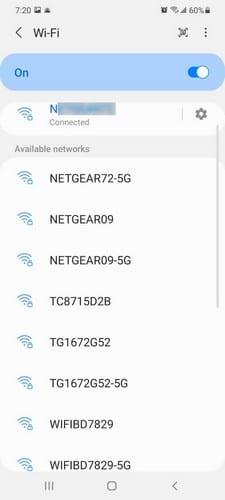
Khi bạn đã chọn một mạng, bạn sẽ cần nhập mật khẩu. Để đảm bảo rằng bạn có thể nhìn thấy mật khẩu đang nhập, hãy đảm bảo rằng biểu tượng con mắt không bị gạch bỏ.
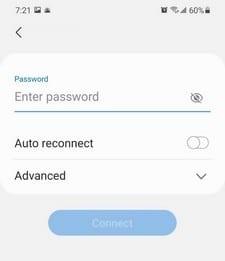
Bằng cách đó, bạn sẽ thấy mọi ký tự bạn nhập và không phải dấu chấm. Bên dưới tùy chọn mật khẩu, bạn sẽ thấy các tùy chọn bổ sung. Ví dụ: bạn có tùy chọn Tự động kết nối lại và một số tùy chọn nâng cao. Bạn có thể điều chỉnh các tùy chọn như:
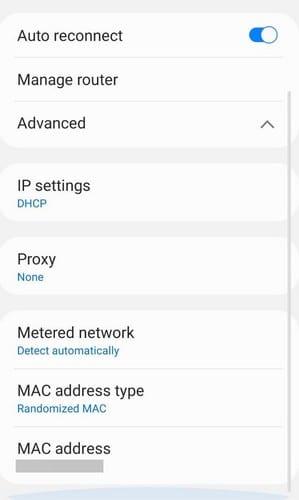
Chỉ trong trường hợp bạn gặp sự cố khi kết nối với phương pháp đầu tiên, bạn luôn có thể thử Cài đặt kết nối. Đi tới Cài đặt trên điện thoại của bạn, sau đó là tùy chọn Kết nối.
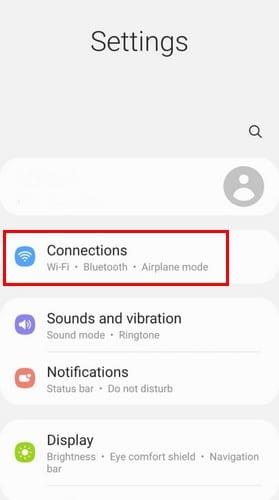
Bật cài đặt WiFi và nhấn vào WiFi công việc. Bây giờ, chọn mạng WiFi bạn muốn kết nối và nhập mật khẩu. Đừng quên nhấn vào nút Kết nối.
Cách dễ nhất để kết nối với mạng WiFi là sử dụng Mã QR. Để thử phương pháp này, hãy vuốt xuống từ đầu màn hình và nhấn vào tùy chọn Mã QR trong Cài đặt nhanh. Nhấn vào Ok. Hướng máy ảnh để máy ảnh có thể quét mã QR. Khi thông báo bật lên xuất hiện, hãy nhấn vào thông báo đó để kết nối với mạng.
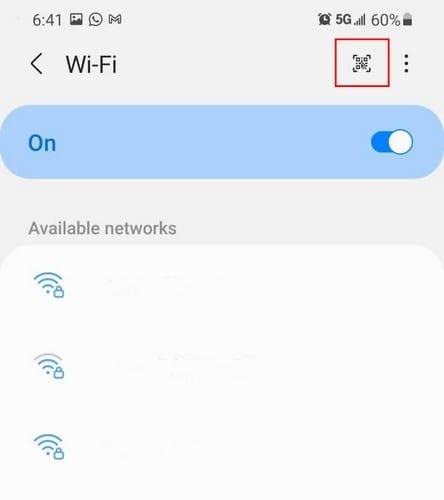
Nếu không thấy các tùy chọn đó, bạn cũng có thể đi tới Cài đặt> Kết nối> WiFi. Nhấn vào biểu tượng mã QR ở trên cùng bên phải và quét mã QR để đăng nhập vào mạng.
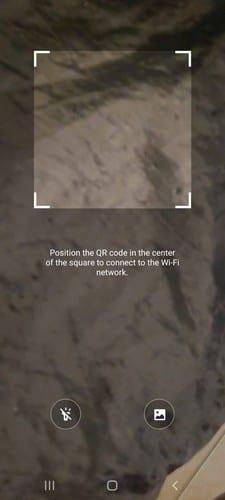
Bạn càng có nhiều lựa chọn cho một thứ gì đó thì càng tốt. Bạn luôn làm điều gì đó khác biệt trên điện thoại của mình và bằng cách có nhiều tùy chọn hơn, bạn có thể chọn tùy chọn phù hợp nhất với mình vào lúc này.
Đây là cách bạn có thể cung cấp cho menu chia sẻ Android nhiều tùy chọn hơn để sắp xếp các ứng dụng miễn phí.
Xem mọi thứ mà Samsung Galaxy S 21 cung cấp khi nói đến cài đặt báo thức của bạn. Đặt bài hát yêu thích của bạn làm nhạc chuông báo thức.
Xem cách bạn có thể tìm thấy những người dùng Telegram đang ở gần bạn như thế nào. Gặp gỡ bạn bè trực tuyến của bạn trực tiếp với tính năng tìm kiếm người dùng ở gần trên Telegram.
Giải pháp xóa dữ liệu khỏi thiết bị Android của bạn nếu màn hình không còn hoạt động.
Xiaomi 14 Ultra khoác lên mình diện mạo đầy sang trọng khi ra mắt với khung kim loại vuông thời thượng kết hợp cùng module camera tròn lớn độc đáo ở mặt lưng.
Hướng dẫn toàn diện này sẽ giúp bạn điều chỉnh hoặc lên lịch cài đặt âm thanh cho điện thoại thông minh Android của bạn. Kiểm soát và tận hưởng cuộc sống số yên bình.
Dù đã thử nhiều lần nhưng bạn vẫn không thể sao chép-dán các mục từ nơi này sang nơi khác trên điện thoại Android của mình phải không? Không giật mình! Hãy thử các cách sửa lỗi này.
“Thật không may, System UI đã dừng” là một lỗi rất phổ biến hiện nay trên điện thoại Android. Có thể có nhiều lý do cho lỗi này. Hãy đọc tiếp để biết một số giải pháp hiệu quả để giải quyết lỗi này nhé!
Ứng dụng Facebook của bạn có gặp sự cố bất cứ khi nào bạn đang sử dụng ứng dụng này không? Bạn không nghĩ nó gây khó chịu sao? Nếu có, hãy thử các phương pháp này để giải quyết sự cố ứng dụng Facebook trên Android
Android Oreo của Google đã đưa ra một bộ tính năng cao cấp phong phú nhưng đáng tiếc là có rất nhiều lỗi đã được báo cáo với bản cập nhật mới. Dưới đây là một số kỹ thuật giúp chúng tôi loại bỏ lỗi cho đến khi Google phát hành bản cập nhật sửa lỗi.
Nếu Signal không thể truy xuất danh bạ của bạn, hãy đảm bảo ứng dụng được phép truy cập danh bạ của bạn và kiểm tra các bản cập nhật.
Nếu bạn không thể đăng nhập vào tài khoản Spotify của mình mặc dù bạn đang sử dụng tên người dùng và mật khẩu chính xác, hãy đặt lại mật khẩu của bạn và cập nhật ứng dụng.










